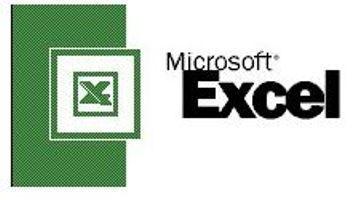
Molti uffici utilizzano Microsoft Excel per creare fogli di calcolo completa contenente numerosi dati e grafici dimostrativi che visualizzano le informazioni in un colpo d'occhio. Se non avete mai usato MS Excel, si potrebbe essere esitanti nel tentativo di rendere una cartella di lavoro. Imparare alcune delle nozioni di base e scoprire alcuni dei suoi strumenti e funzioni possono mostrarvi perché Excel è una potente applicazione.
Cartelle di lavoro e fogli di lavoro
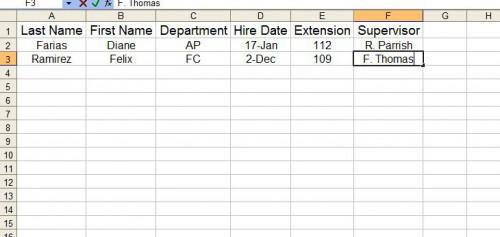
Quando si apre Excel, il file vuoto che viene visualizzato è chiamato una cartella di lavoro. Le schede lungo la parte inferiore per identificare i diversi fogli di lavoro nella cartella di lavoro. È possibile inserire dati in un solo foglio di lavoro o aggiungere 20 o più.
Le lettere nella parte superiore del foglio di lavoro definiscono le colonne, i numeri a sinistra etichettare le righe del foglio di lavoro e mostrano le linee della griglia che si intersecano le celle del foglio di lavoro.
Per cominciare a fare un foglio di lavoro, immettere le intestazioni per i dati. Fare clic su una cella "riga 1" per selezionarlo e quindi digitare il titolo nella cella. Utilizzare il mouse, il tasto "Tab" o il tasto freccia per passare alla cella successiva e immettere un'altra voce. Dopo avere immesso le intestazioni, è possibile digitare dati in celle nelle righe successive.
Utilizzo delle formule
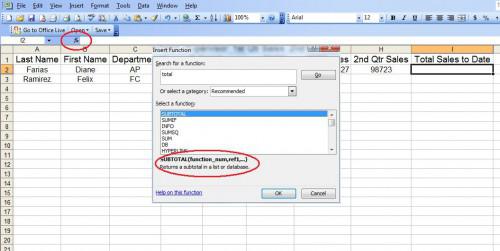
Dopo aver inserito i dati nel primo foglio di lavoro, è possibile iniziare a imparare a utilizzare le formule. Excel offre formule di built-in base, ad esempio somme o medie, come pure le funzioni più complesse, tra cui gli assoluti e varianti. Per immettere una formula, selezionare la cella in cui si desidera il risultato visualizzato. Fare clic sul pulsante "Inserisci funzione" a sinistra della "Barra della Formula," che assomiglia a una barra degli indirizzi. Verrà visualizzata la finestra di dialogo "Inserisci funzione".
Digitare una breve descrizione di quello che vuoi, ad esempio "Totale" o "Moltiplica". Excel consiglia un elenco di funzioni. Fare clic su una funzione per visualizzare una descrizione. Quando trovate la funzione che si desidera utilizzare, fare clic su "OK". Verrà richiesto di immettere la cella o l'intervallo di celle che si desidera utilizzare nella formula. Inserire le informazioni e fare clic su "OK". Excel Visualizza i risultati nella cella selezionata originariamente.
Fare grafici
Un'introduzione a Excel non sarebbe completa senza informazioni sulla creazione di grafici. Excel offre diversi modi per creare un grafico. Un modo per creare un grafico in Excel è quello di selezionare i dati nel foglio di calcolo e premere il tasto "F11" sulla tastiera. Excel crea un grafico utilizzando le impostazioni predefinite del grafico. Per modificare il tipo di grafico, colori e altre caratteristiche, pulsante destro del mouse il grafico e selezionare un'opzione, ad esempio "Tipo di grafico".
Guardatevi intorno alle diverse opzioni disponibili e cercare quelli che ti interessano. Ricordate, è sempre possibile annullare l'ultima azione facendo clic sul pulsante "Annulla" sulla "Barra di accesso rapido" in Excel 2007 o la barra degli strumenti "Formattazione" in Excel 2003.